Comment faire pour eliminer MPC Cleaner
MPC Cleaner, également connu sous le nom Plus puissant nettoyantest annoncé comme un outil d’optimisation qui peut Booster vos performances d’ordinateur, d’éliminer les fichiers inutiles et registre inutiles de votre système, traces de nettoyage en ligne, bloquent les annonces suspectes, Protégez vos navigateurs web prise en otage et bien plus encore. Parmi toutes ces promesses, l’application fournit seulement sur l’un d’eux : il supprime les fichiers inutiles et les registres vides de votre ordinateur.
L’utilitaire peut être téléchargé depuis son site officiel, mpc.solutions, cependant, il peut obtenir également distribué par paquets de logiciels libres. Si vous ne n’a pas acquis il volontairement, vous devez supprimer MPC Cleaner sans hésitation.
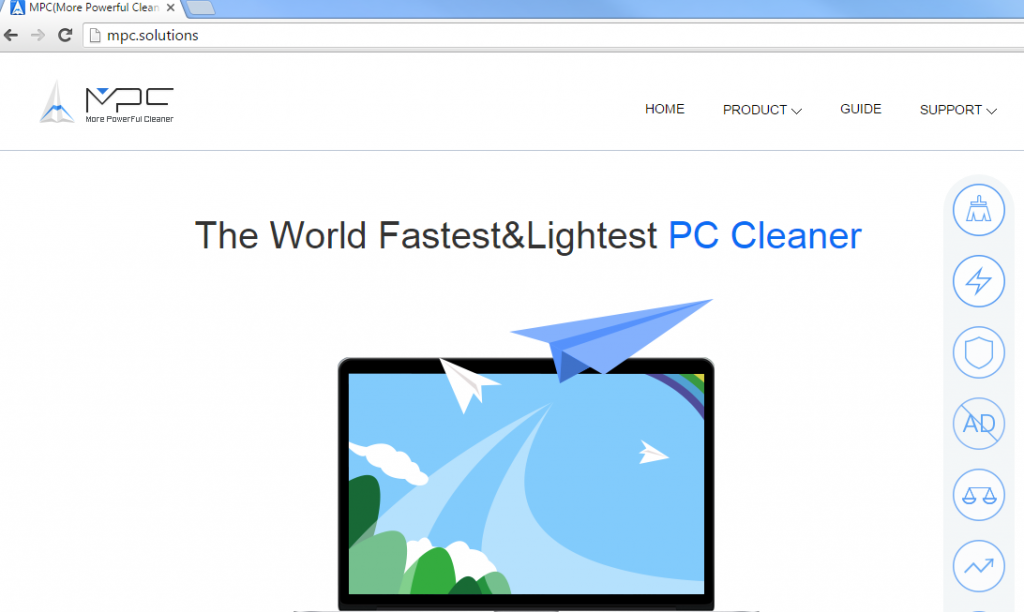
Comment fonctionne MPC Cleaner ?
Une fois que MPC Cleaner est installé, il analyse votre ordinateur et détecte les registres et les fichiers inutiles. Contrairement à plupart des autres programmes potentiellement indésirables qui fonctionnent de manière similaire, vous ne doivent pas acheter la version complète de l’application afin de nettoyer les fichiers indésirables. L’utilitaire nettoie eux sans aucune difficulté. Cependant, c’est tout ce que l’on puisse dire sur ses caractéristiques avantageuses. Le programme ne termine pas une des autres tâches qu’il sont décrit sur sa page officielle. Il prend, cependant, certaines actions suspectes. Par exemple, l’application est capable de télécharger d’autres fichiers et programmes sur votre PC et les installer sans votre approbation. Ces programmes appartiennent à la même société qui a créé MPC Cleaner. Vous devriez être toujours prudent avec les logiciels qui peuvent se connecter à Internet et télécharger des fichiers supplémentaires sur votre PC sans votre permission, surtout si c’est quelque chose qui n’est pas encore bien connus ou totalement digne de confiance.
Comme il a été mentionné ci-dessus, l’outil d’optimisation pourrait être distribuée en faisceaux de freeware et shareware. Si c’est comment vous l’avez acquis, vous pouvez avoir des autres programmes indésirables sur votre PC qui peut n’être pas tout à fait comme inoffensif. Si tel est le cas, nous vous suggérons de Nettoyez votre système et éliminer MPC Cleaner ainsi que d’autres menaces.
Comment supprimer MPC Cleaner?
Étant donné que l’application n’est pas malveillante, vous devriez être en mesure de terminer MPC Cleaner manuellement. Il faut éviter toute difficulté avec suppression MPC Cleaner, parce que vous pouvez tout simplement le désinstaller via le panneau de contrôle. Les instructions présentées ci-dessous l’article peuvent vous aider avec cela, au cas où vous avez besoin davantage d’aide. Alternativement, vous pouvez désinstaller MPC Cleaner automatiquement en utilisant l’utilitaire anti-malware sur notre page. L’avantage de cette option est que le solvant de malware vous permettra non seulement enlever MPC Cleaner, mais également résilier autres programmes indésirables qui peuvent être présents dans votre système. En outre, il vous aidera également s’assurer que votre ordinateur reste propre et protégés à l’avenir en fonctionnant comme un outil de prévention des logiciels malveillants.
Offers
Télécharger outil de suppressionto scan for MPC CleanerUse our recommended removal tool to scan for MPC Cleaner. Trial version of provides detection of computer threats like MPC Cleaner and assists in its removal for FREE. You can delete detected registry entries, files and processes yourself or purchase a full version.
More information about SpyWarrior and Uninstall Instructions. Please review SpyWarrior EULA and Privacy Policy. SpyWarrior scanner is free. If it detects a malware, purchase its full version to remove it.

WiperSoft examen détails WiperSoft est un outil de sécurité qui offre une sécurité en temps réel contre les menaces potentielles. De nos jours, beaucoup d’utilisateurs ont tendance à téléc ...
Télécharger|plus


Est MacKeeper un virus ?MacKeeper n’est pas un virus, ni est-ce une arnaque. Bien qu’il existe différentes opinions sur le programme sur Internet, beaucoup de ceux qui déteste tellement notoire ...
Télécharger|plus


Alors que les créateurs de MalwareBytes anti-malware n'ont pas été dans ce métier depuis longtemps, ils constituent pour elle avec leur approche enthousiaste. Statistique de ces sites comme CNET m ...
Télécharger|plus
Quick Menu
étape 1. Désinstaller MPC Cleaner et les programmes connexes.
Supprimer MPC Cleaner de Windows 8
Faites un clic droit sur l'arrière-plan du menu de l'interface Metro, puis sélectionnez Toutes les applications. Dans le menu Applications, cliquez sur Panneau de configuration, puis accédez à Désinstaller un programme. Trouvez le programme que vous souhaitez supprimer, faites un clic droit dessus, puis sélectionnez Désinstaller.


Désinstaller MPC Cleaner de Windows 7
Cliquez sur Start → Control Panel → Programs and Features → Uninstall a program.


Suppression MPC Cleaner sous Windows XP
Cliquez sur Start → Settings → Control Panel. Recherchez et cliquez sur → Add or Remove Programs.


Supprimer MPC Cleaner de Mac OS X
Cliquez sur bouton OK en haut à gauche de l'écran et la sélection d'Applications. Sélectionnez le dossier applications et recherchez MPC Cleaner ou tout autre logiciel suspect. Maintenant faites un clic droit sur chacune de ces entrées et sélectionnez placer dans la corbeille, puis droite cliquez sur l'icône de la corbeille et sélectionnez Vider la corbeille.


étape 2. Suppression de MPC Cleaner dans votre navigateur
Sous Barres d'outils et extensions, supprimez les extensions indésirables.
- Ouvrez Internet Explorer, appuyez simultanément sur Alt+U, puis cliquez sur Gérer les modules complémentaires.


- Sélectionnez Outils et Extensions (dans le menu de gauche).


- Désactivez l'extension indésirable, puis sélectionnez Moteurs de recherche. Ajoutez un nouveau moteur de recherche et supprimez celui dont vous ne voulez pas. Cliquez sur Fermer. Appuyez à nouveau sur Alt+U et sélectionnez Options Internet. Cliquez sur l'onglet Général, supprimez/modifiez l'URL de la page d’accueil, puis cliquez sur OK.
Changer la page d'accueil Internet Explorer s'il changeait de virus :
- Appuyez à nouveau sur Alt+U et sélectionnez Options Internet.


- Cliquez sur l'onglet Général, supprimez/modifiez l'URL de la page d’accueil, puis cliquez sur OK.


Réinitialiser votre navigateur
- Appuyez sur Alt+U - > Options Internet.


- Onglet Avancé - > Réinitialiser.


- Cochez la case.


- Cliquez sur Réinitialiser.


- Si vous étiez incapable de réinitialiser votre navigateur, emploient un bonne réputation anti-malware et scanner votre ordinateur entier avec elle.
Effacer MPC Cleaner de Google Chrome
- Ouvrez Chrome, appuyez simultanément sur Alt+F, puis sélectionnez Paramètres.


- Cliquez sur Extensions.


- Repérez le plug-in indésirable, cliquez sur l'icône de la corbeille, puis sélectionnez Supprimer.


- Si vous ne savez pas quelles extensions à supprimer, vous pouvez les désactiver temporairement.


Réinitialiser le moteur de recherche par défaut et la page d'accueil de Google Chrome s'il s'agissait de pirate de l'air par virus
- Ouvrez Chrome, appuyez simultanément sur Alt+F, puis sélectionnez Paramètres.


- Sous Au démarrage, cochez Ouvrir une page ou un ensemble de pages spécifiques, puis cliquez sur Ensemble de pages.


- Repérez l'URL de l'outil de recherche indésirable, modifiez/supprimez-la, puis cliquez sur OK.


- Sous Recherche, cliquez sur le bouton Gérer les moteurs de recherche. Sélectionnez (ou ajoutez, puis sélectionnez) un nouveau moteur de recherche par défaut, puis cliquez sur Utiliser par défaut. Repérez l'URL de l'outil de recherche que vous souhaitez supprimer, puis cliquez sur X. Cliquez ensuite sur OK.




Réinitialiser votre navigateur
- Si le navigateur ne fonctionne toujours pas la façon dont vous le souhaitez, vous pouvez rétablir ses paramètres.
- Appuyez sur Alt+F.


- Appuyez sur le bouton remise à zéro à la fin de la page.


- Appuyez sur le bouton Reset une fois de plus dans la boîte de confirmation.


- Si vous ne pouvez pas réinitialiser les réglages, acheter un anti-malware légitime et Scannez votre PC.
Supprimer MPC Cleaner de Mozilla Firefox
- Appuyez simultanément sur Ctrl+Maj+A pour ouvrir le Gestionnaire de modules complémentaires dans un nouvel onglet.


- Cliquez sur Extensions, repérez le plug-in indésirable, puis cliquez sur Supprimer ou sur Désactiver.


Changer la page d'accueil de Mozilla Firefox s'il changeait de virus :
- Ouvrez Firefox, appuyez en même temps sur les touches Alt+O, puis sélectionnez Options.


- Cliquez sur l'onglet Général, supprimez/modifiez l'URL de la page d’accueil, puis cliquez sur OK. Repérez le champ de recherche Firefox en haut à droite de la page. Cliquez sur l'icône du moteur de recherche et sélectionnez Gérer les moteurs de recherche. Supprimez le moteur de recherche indésirable et sélectionnez/ajoutez-en un nouveau.


- Appuyez sur OK pour enregistrer ces modifications.
Réinitialiser votre navigateur
- Appuyez sur Alt+H


- Informations de dépannage.


- Réinitialiser Firefox


- Réinitialiser Firefox -> Terminer


- Si vous ne pouvez pas réinitialiser Mozilla Firefox, analysez votre ordinateur entier avec un anti-malware digne de confiance.
Désinstaller MPC Cleaner de Safari (Mac OS X)
- Accéder au menu.
- Choisissez Préférences.


- Allez à l'onglet Extensions.


- Appuyez sur le bouton désinstaller à côté des indésirable MPC Cleaner et se débarrasser de toutes les autres entrées inconnues aussi bien. Si vous ne savez pas si l'extension est fiable ou non, décochez simplement la case Activer afin de le désactiver temporairement.
- Redémarrer Safari.
Réinitialiser votre navigateur
- Touchez l'icône de menu et choisissez réinitialiser Safari.


- Choisissez les options que vous voulez de réinitialiser (souvent tous d'entre eux sont présélectionnées), appuyez sur Reset.


- Si vous ne pouvez pas réinitialiser le navigateur, Scannez votre PC entier avec un logiciel de suppression de logiciels malveillants authentique.
Site Disclaimer
2-remove-virus.com is not sponsored, owned, affiliated, or linked to malware developers or distributors that are referenced in this article. The article does not promote or endorse any type of malware. We aim at providing useful information that will help computer users to detect and eliminate the unwanted malicious programs from their computers. This can be done manually by following the instructions presented in the article or automatically by implementing the suggested anti-malware tools.
The article is only meant to be used for educational purposes. If you follow the instructions given in the article, you agree to be contracted by the disclaimer. We do not guarantee that the artcile will present you with a solution that removes the malign threats completely. Malware changes constantly, which is why, in some cases, it may be difficult to clean the computer fully by using only the manual removal instructions.
